怎么登录路由器设置页面?设置路由器有哪些常见问题?
在这个网络无处不在的时代,路由器已成为连接互联网和家庭设备的基石。然而,对于一些用户来说,登录路由器设置页面可能会遇到困难,而设置路由器时也可能碰上许多问题。本文将全面指导您如何成功登录路由器设置页面,并针对设置过程中可能遇到的常见问题给出解答。
登录路由器设置页面的步骤
1.查找路由器底部的默认IP地址
大多数路由器在底部标签上会印有所谓的“默认网关”或“管理IP”,这通常是您可以通过浏览器访问设置页面的地址。常见的默认IP地址包括`192.168.0.1`或`192.168.1.1`。
2.确定路由器的登录凭据
登录路由器之前,您需要知道路由器的默认用户名和密码。这些信息通常可以在路由器的用户手册中找到,或者在路由器品牌官方网站上查询。一些常见品牌默认的登录凭据为`admin`作为用户名,密码同样是`admin`。
3.打开浏览器并输入IP地址
在浏览器地址栏输入之前找到的默认IP地址,然后按下回车键。如果信息正确,通常会弹出登录页面。
4.输入登录凭据并访问设置页面
在登录页面输入用户名和密码,然后点击“登录”或“确认”按钮。如果认证成功,您将能够看到路由器的设置页面。
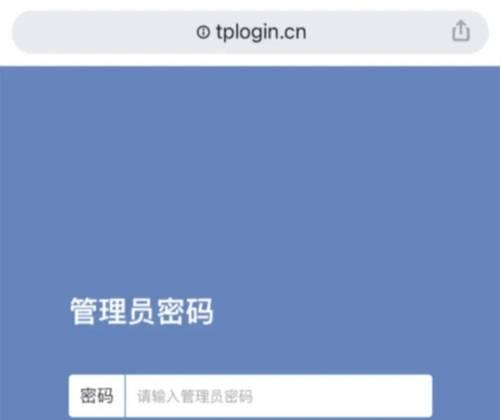
设置路由器常见问题解答
无法访问设置页面
问题描述:当输入了正确的IP地址和登录凭据后,无法进入路由器的设置页面。
可能原因:
路由器的IP地址被更改,导致无法访问。
浏览器缓存问题导致无法正确加载页面。
解决方案:
尝试恢复路由器到出厂设置,然后重新登录。
清除浏览器缓存或尝试使用不同的浏览器。
忘记路由器登录密码
问题描述:忘记了路由器的登录密码,无法进入设置页面。
解决方案:
查阅路由器的用户手册,查找恢复出厂设置的方法。
通过路由器上的重置按钮将路由器恢复到出厂设置,重新进行初始设置。

无法连接Wi-Fi网络
问题描述:可以进入设置页面,但无法成功连接到Wi-Fi网络。
可能原因:
网络设置出错,或是设置错误的无线安全协议。
路由器物理故障导致无线发射不稳定。
解决方案:
检查无线网络设置,确保无线安全协议与设备兼容。
重启路由器,检查物理连接,如电源线和网络线缆。
在条件允许的情况下更新路由器固件。
互联网连接慢或频繁掉线
问题描述:互联网连接速度慢,或者经常无故断线。
可能原因:
路由器硬件性能不足。
无线信号干扰或覆盖范围有限。
网络拥堵或服务提供商问题。
解决方案:
尝试更新路由器固件,优化性能。
重新调整路由器的位置,避免干扰并扩大信号覆盖范围。
联系网络服务提供商,了解是否存在问题。

结语
通过以上步骤和故障排除方法,您应该能够顺利登录路由器设置页面,并解决在设置过程中出现的常见问题。合理配置和维护您的路由器对保证网络连接的顺畅及安全性至关重要。希望本文能够助您一臂之力,让您的网络生活更加顺畅。
版权声明:本文内容由互联网用户自发贡献,该文观点仅代表作者本人。本站仅提供信息存储空间服务,不拥有所有权,不承担相关法律责任。如发现本站有涉嫌抄袭侵权/违法违规的内容, 请发送邮件至 3561739510@qq.com 举报,一经查实,本站将立刻删除。
- 上一篇: Win10电脑如何扩充C盘空间?
- 下一篇: 服务器租用费用如何计算?定制服务器能节省多少成本?
- 站长推荐
-
-

Win10一键永久激活工具推荐(简单实用的工具助您永久激活Win10系统)
-

华为手机助手下架原因揭秘(华为手机助手被下架的原因及其影响分析)
-

随身WiFi亮红灯无法上网解决方法(教你轻松解决随身WiFi亮红灯无法连接网络问题)
-

2024年核显最强CPU排名揭晓(逐鹿高峰)
-

光芒燃气灶怎么维修?教你轻松解决常见问题
-

解决爱普生打印机重影问题的方法(快速排除爱普生打印机重影的困扰)
-

红米手机解除禁止安装权限的方法(轻松掌握红米手机解禁安装权限的技巧)
-

如何利用一键恢复功能轻松找回浏览器历史记录(省时又便捷)
-

小米MIUI系统的手电筒功能怎样开启?探索小米手机的手电筒功能
-

华为系列手机档次排列之辨析(挖掘华为系列手机的高、中、低档次特点)
-
- 热门tag
- 标签列表
- 友情链接




















